Ist beim Herunterladen von Apps im Google Play Store auf “Fehler 495” gestoßen?
Im Allgemeinen laden Android-Benutzer ihre Lieblings-Apps aus dem Play Store herunter. Manchmal treten jedoch Fehler auf, die sie daran hindern, Apps herunterzuladen oder zu installieren.
Viele Benutzer haben dieses Problem jedoch gemeldet und möchten es am besten beheben.
Wenn Sie also auch denselben Fehler haben und sich ansehen, wie Sie ihn beheben können, ist dieser Blog genau das Richtige für Sie. Hier werde ich Ihnen zeigen, wie Sie den Fehler 495 im Google Play Store auf Android beheben können?
Was sind die Gründe für den Google Play-Fehler 495?
Die Apps aus dem Play Store werden mithilfe mobiler Daten oder über WLAN heruntergeladen. Beim Herunterladen, Installieren oder Aktualisieren von Apps tritt jedoch der Fehler 495 auf.
Dieser Fehler tritt auf, wenn Benutzer versuchen, eine App über WLAN zu installieren oder herunterzuladen, der Benutzer jedoch dieselbe App mithilfe mobiler Daten herunterladen oder installieren kann.
Und nach langem Suchen wurde der Hauptschuldige gefunden. Das Problem war darauf zurückzuführen, dass die Verbindung zu Google Play Servern, auf denen die eigentliche App gehostet wird, unterbrochen wurde.
Es kann also mehrere Gründe für den Fehler geben.
Lassen Sie uns nun unten lesen und wissen, wie Sie den Fehler 495 im Google Play Store beheben können.
Wie behebt man den Fehlercode 495 im Google Play Store?
Hier habe ich einige der besten Lösungen besprochen, um Fehler 495 auf Android zu beseitigen. Hoffentlich hilft Ihnen das Ausprobieren dieser Methoden definitiv, das Problem zu lösen.
Gehen wir also die Lösungen durch…
Lösung 1: Löschen Sie den Cache und die Daten des Google Service Framework
- Gehen Sie zuerst zu Einstellungen> und klicken Sie dann auf Apps
- Tippen Sie nun auf Alle Apps oder Wischen Sie auf Alle und öffnen Sie die Google Services Framework-App.
- Öffnen Sie danach “App Details” und Sie sehen ein Bild wie gezeigt. Klicken Sie nun zuerst auf Stopp erzwingen und dann auf die Optionen “Daten löschen” und “Cache löschen“.
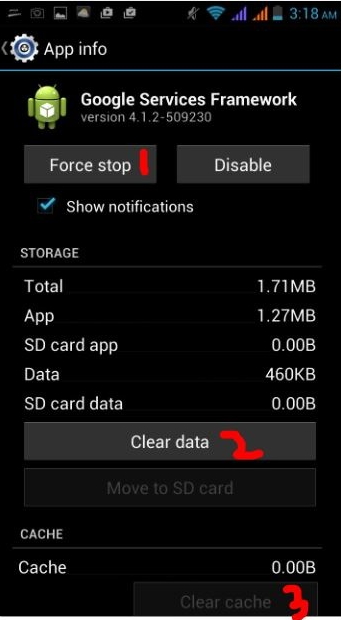
Diese Schritte helfen definitiv dabei, den Fehler zu beheben, auf den Sie stoßen. Wenn nicht, fahren Sie mit der nächsten Lösung fort.
Lösung 2: Löschen Sie Daten und Cache des Google Play Store
Dies ist eine der besten Möglichkeiten, um Fehler 495 im Google Play Store zu beheben. Hier sind die folgenden Schritte:
- Gehen Sie zunächst zu Einstellungen> Apps und Sie sehen eine Liste der Apps
- Suchen Sie nun nach Google Play Store> öffnen Sie ihn und klicken Sie auf Daten löschen und Cache löschen
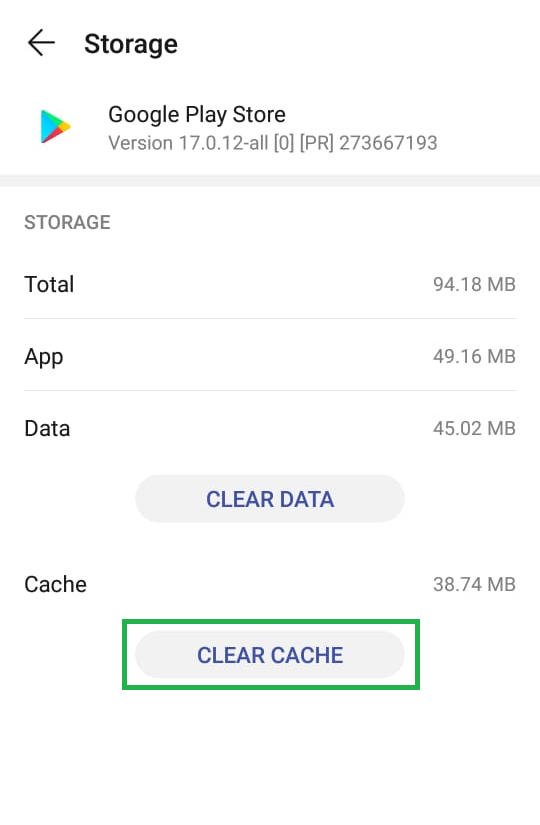
Wenn Sie diese Schritte ausführen, wird auch Ihr Play Store repariert.
Lösung 3: Deaktivieren und erneutes Aktivieren des Download-Managers
Das Deaktivieren und Aktivieren des Download-Managers ist auch eine der Möglichkeiten, um den Google Play Store-Fehler 495 unter Android zu beheben. Die Schritte sind wie folgt:
- Gehen Sie zunächst zu Einstellungen
- Klicken Sie anschließend auf Apps
- Suchen Sie danach nach Download Manager> öffnen Sie App Einzelheiten
- Deaktivieren Sie es jetzt und aktivieren und testen Sie es erneut
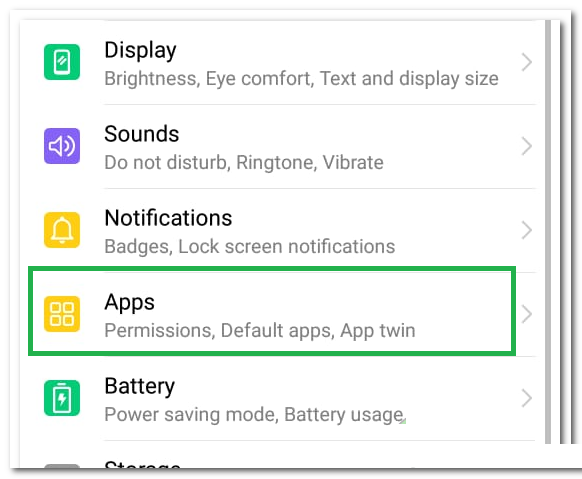
Lösung 4: Entfernen Sie das Google-Konto vom Telefon
Das Entfernen und erneute Hinzufügen eines Google-Kontos wird auch als der beste Weg zur Behebung des Fehlers 495 im Google Play Store bezeichnet. Hier werde ich Ihnen zeigen, wie Sie zuerst das Google-Konto entfernen und es dann erneut hinzufügen, um den Fehler zu beheben.
Die Schritte folgen hier:
- Gehen Sie zunächst auf Ihrem Android-Telefon zu den Systemeinstellungen
- Klicken Sie anschließend auf den Abschnitt “Benutzer und Konten”
- Klicken Sie nun auf das Ihrem Gerät hinzugefügte Konto und wählen Sie “Konto entfernen“.
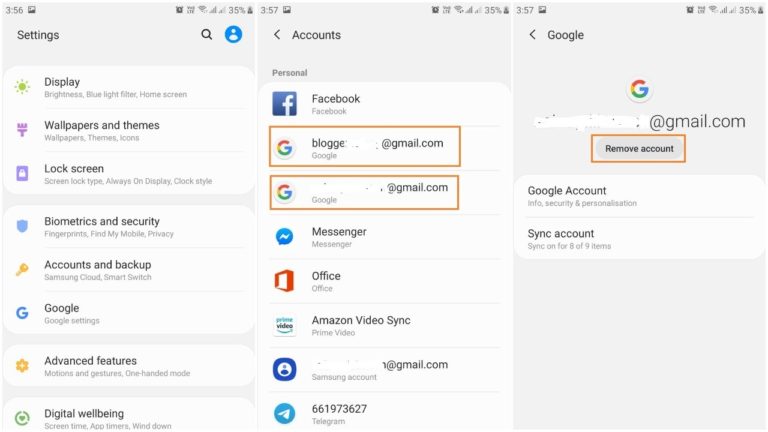
- Starten Sie danach Ihr Telefon neu und fügen Sie im selben Vorgang Ihr Google-Konto hinzu
- Melden Sie sich in Ihrem Google-Konto an und prüfen Sie, ob der Fehler erneut auftritt oder nicht
Lösung 5: Installieren Sie ein VPN
- Installieren Sie zuerst die Hideman VPN-App oder, wenn möglich, die APK-Datei direkt
- Öffnen Sie dann die App und wählen Sie die USA als Verbindungsland
- Drücken Sie danach Verbinden
- Öffnen Sie nun erneut den Play Store und prüfen Sie, ob das gleiche Problem erneut auftritt
Lösung 6: App-Einstellungen im Google Play Store zurücksetzen
Das Zurücksetzen der App-Einstellungen ist auch eine der vorteilhaften Möglichkeiten, um den Play Store-Fehler 495 zu beseitigen. Nachfolgend sind die folgenden Schritte aufgeführt:
- Gehen Sie auf Ihrem Gerät zu Einstellungen
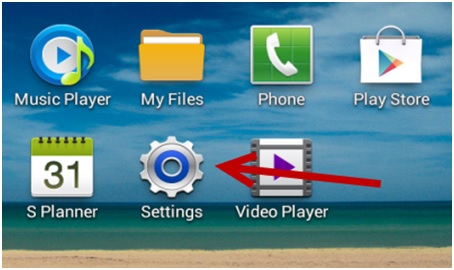
- Suchen Sie dann nach Anwendungsmanager oder Apps und klicken Sie darauf

- Fahren Sie danach fort und klicken Sie auf Alle
- Klicken Sie nun im Abschnitt Alle auf die Touch-Schaltfläche, um das Menü zu öffnen, und wählen Sie den Optionsnamen “Apps zurücksetzen” oder “App-Einstellungen zurücksetzen”.
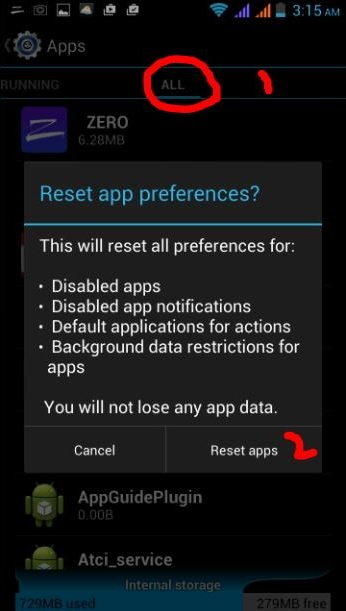
Nach diesem Schritt gibt es keinen Grund zur Sorge. Die App wird nicht gelöscht, sondern nur zurückgesetzt. Und hoffentlich wird das Problem behoben.
Lösung 7: Downgrade der Play Store-Version
Eine weitere nützliche Möglichkeit, den Fehler 495 im Play Store zu beheben, besteht darin, die Play Store-Version herunterzustufen. Dies hat vielen Benutzern geholfen, Fehler zu entfernen, die zu Fehler 495 führen.
Was Sie also tun müssen, ist:
- Gehen Sie zunächst zu Einstellungen> Apps> Suchen Sie nach Play Store
- Hier sehen Sie die Option Updates deinstallieren neben der Schaltfläche Daten löschen
- Tippen Sie zur Bestätigung auf die Option OK
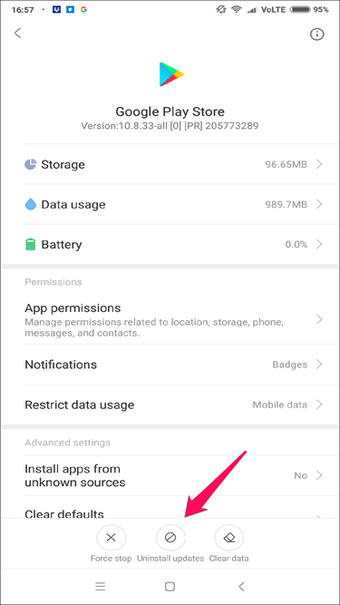
Dabei aktualisiert sich der Google Play Store später automatisch. Und denken Sie auch daran, dass diese Lösung nur vorübergehend ist.
Lösung 8: Setzen Sie Ihr Android-Telefon hart zurück
Wenn nach dem Ausprobieren aller oben genannten Lösungen immer noch derselbe Fehler auftritt, besteht die letzte verbleibende Option darin, das Telefon auf die Werkseinstellungen zurückzusetzen. Denken Sie jedoch daran, dass bei diesem Vorgang möglicherweise Ihre gesamten Daten aus dem Telefonspeicher gelöscht werden. Sichern Sie daher alle wichtigen Daten an einem sicheren Ort.
Durch Zurücksetzen auf die Werkseinstellungen kann der Fehler 495 im Google Play Store behoben werden.
Führen Sie nun die folgenden Schritte aus, um Ihr Gerät auf die Werkseinstellungen zurückzusetzen:
- Gehen Sie zunächst auf Ihrem Telefon zu Einstellungen
- Suchen Sie dann nach Datenschutz und dann nach Werkseinstellungen.
- Vergessen Sie vorher nicht, Meine Daten sichern zu wählen.
- Wählen Sie nun SD-Karte formatieren> Telefon zurücksetzen oder Alle Daten löschen
- Starten Sie dann Ihr Telefon neu
Alle Einstellungen werden nach dem automatischen Neustart auf Ihr Gerät angewendet. Gehen Sie jetzt zum Google Play Store und verwenden Sie ihn ohne Fehler.
Der beste Weg, um den Google Play Store-Fehler 495 auf Android zu lösen
Abgesehen von all den oben beschriebenen Methoden zur Behebung des Fehlers kann in dieser Situation auch die Verwendung der Android-Reparatursoftware hilfreich sein. Dieses erstaunliche Tool von Drittanbietern behebt effektiv den Fehlercode 495 im Play Store.
Dieses Tool ist einfach zu bedienen und löst den Fehler ohne weitere Probleme unter Android. Es behebt nicht nur den Play Store-Fehler 495, sondern kann auch andere Android-Fehler / -Probleme beheben.
Nach der Verwendung dieser Software wird der Fehler, auf den Sie stoßen, problemlos behoben, und Sie können Apps aus dem Play Store herunterladen oder installieren.
Warum also warten, einfach das Android-Reparatur-Tool herunterladen und den Fehlercode 495 im Google Play Store beheben.

Note: Es wird empfohlen, die Software nur auf Ihren Desktop oder Laptop herunterzuladen und zu verwenden. Es funktioniert nicht auf Mobiltelefonen.
Fazit
Nun, der Fehler 495 kann bei allen Android-Benutzern auftreten, wenn sie eine neue App herunterladen oder installieren oder die Apps aktualisieren. Aber der Erleichterungsteil ist, dass es Möglichkeiten gibt, Fehler 495 unter Android zu beseitigen. Hoffentlich helfen alle in diesem Blog diskutierten Lösungen definitiv dabei, den Fehler zu beseitigen.
Vergessen Sie nicht, neben der manuellen Lösung auch die Android Reparatur-Software auszuprobieren, da dies auch eine der besten Möglichkeiten ist, um mit solchen Fehlern umzugehen.
James Leak is a technology expert and lives in New York. Previously, he was working on Symbian OS and was trying to solve many issues related to it. From childhood, he was very much interested in technology field and loves to write blogs related to Android and other OS. So he maintained that and currently, James is working for de.androiddata-recovery.com where he contribute several articles about errors/issues or data loss situation related to Android. He keeps daily updates on news or rumors or what is happening in this new technology world. Apart from blogging, he loves to travel, play games and reading books.